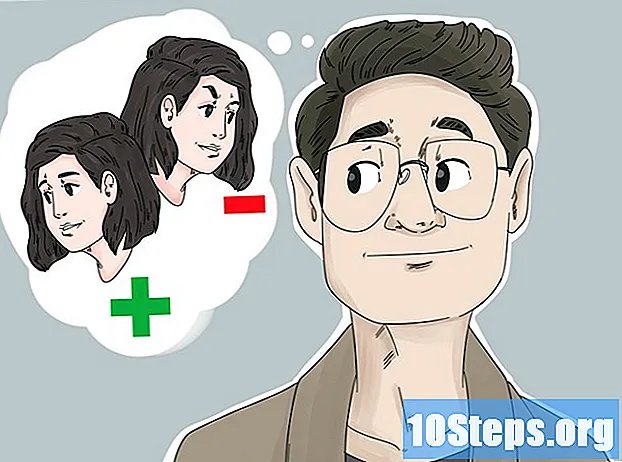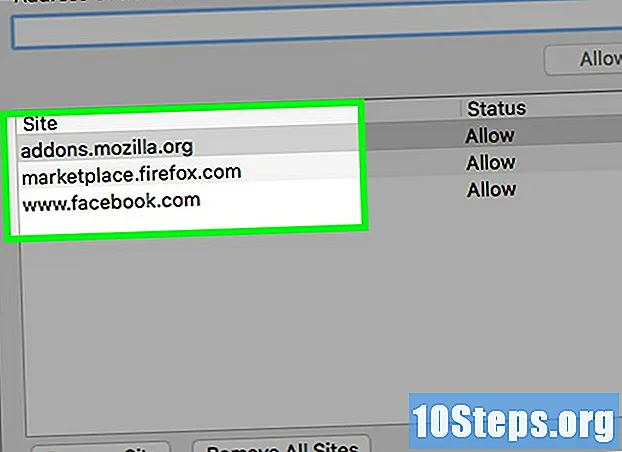
Sisu
See artikkel õpetab teile, kuidas lisada usaldusväärse veebisaidi URL-i oma brauseri loendisse "Usaldusväärsed saidid". Selles loendis registreeritud veebisaitide küpsiseid, teatisi ega hüpikuid ei blokeerita brauseri turbesätetega. Kahjuks ei võimalda brauserite mobiilne versioon seda konfiguratsiooni.
Sammud
1. meetod 4-st: Google Chrome (lauaarvuti)
Avage "Google Chrome". Sellel on sinise kera ümber roheline, punane ja kollane ringi ikoon.

Klõpsake nuppu ⋮. See suvand asub lehe paremas ülanurgas.
Klõpsake Seaded. See suvand asub rippmenüü allosas.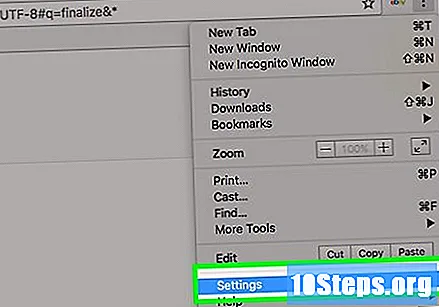
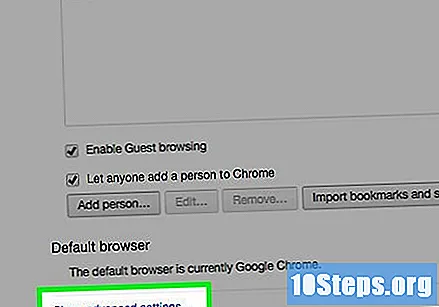
Kerige alla ja klõpsake nuppu Kuva täpsemad sätted. See link asub lehe allosas.
Klõpsake valikul Sisu seaded. See valik asub pealkirja "Privaatsus" all.
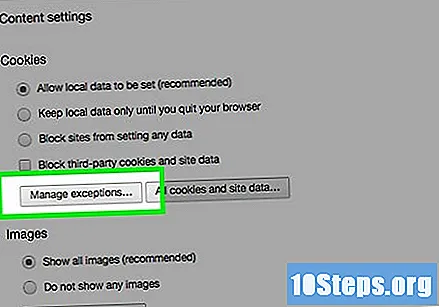
Klõpsake päise "Küpsised" all nuppu Halda erandeid. See on esimene valik menüüs "Sisu seaded".
Sisestage veebisaidi URL. Tippige see välja akna vasakus servas pealkirja "Hostinime muster" alla.
- Sellele väljale saate URL-i ka kopeerida ja kleepida.
Hoidke valiku „Käitumine” sätteks „Luba”. See suvand asub akna paremas servas.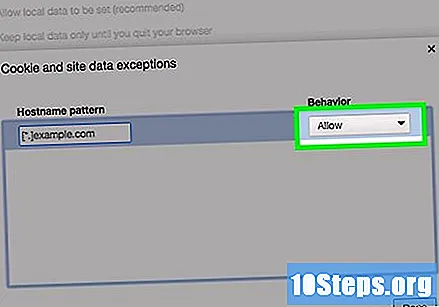
- Kui suvandi "Käitumine" väärtuseks on seatud "Blokeeri" või "Kustuta väljumisel", klõpsake märkeruutu ja muutke see "Luba".
Klõpsake nuppu Lõpeta. See suvand asub akna paremas alanurgas. Sellega salvestatakse muudatused küpsistes ja Google Chrome'is salvestatud andmetes.
Korrake seda toimingut teiste Chrome'i atribuutidega. Allapoole kerimisel näete järgmisi pealkirju:
- Hüpikaknad: Selles loendis olevate saitide hüpikud kuvatakse sõltumata Google Chrome'i seadetest.
- Asukoht: Selles loendis olevatel saitidel on juurdepääs teie asukohale.
- Teated: Selles loendis olevad saidid saavad teile saata selle saidi sisuga seotud teatisi.
Klõpsake nuppu Lõpeta. See suvand asub akna "Sisu seaded" paremas alanurgas. Nüüd on registreeritud veebisaidid tavalistest Google Chrome'i sisusätetest vabastatud.
2. ja 4. meetod: Safari (töölaud)
Avage "Safari". Sellel on sinine ikoon, mille sees on kompass.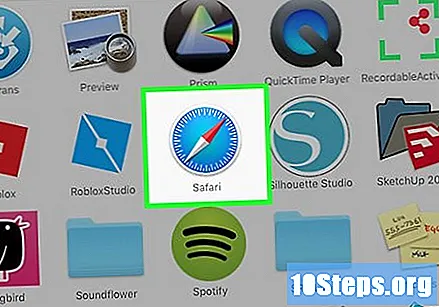
Liikuge veebisaidile, mille soovite loendisse lisada. Selleks sisestage URL Safari akna ülaosas asuvale aadressiribale ja vajutage klahvi Tagasi.
Klõpsake URL-i kahe sõrmega. URL on aadress Safari akna ülaosas. Nii avaneb rippmenüü.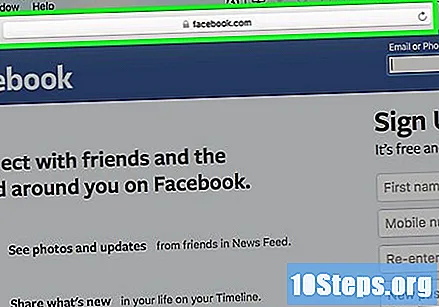
- Võite ka nuppu vajutada ⌘ Cmd ja klõpsake ainult ühe sõrmega.
Klõpsake linki Lisa lemmikute hulka.
Klõpsake märkeruutu pealkirja „Selle lehe lisamine” all. Seda tehes kuvatakse rippmenüü erinevate järjehoidjavalikutega.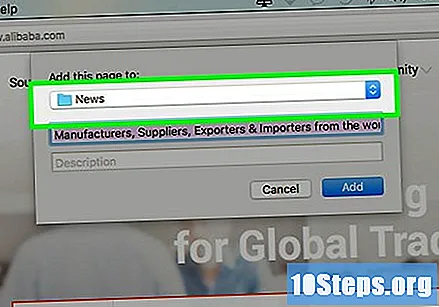
Klõpsake valikul Enim külastatud saidid. See valik asub menüü ülaosas.
Klõpsake nuppu Lisa. Nüüd on valitud sait Safari loendis "Enimkülastatud saidid", mis tähendab, et Safari usaldab seda ja lubab oma erinevaid atribuute (nt pilte ja hüpikaknaid), mida varem polnud lubatud.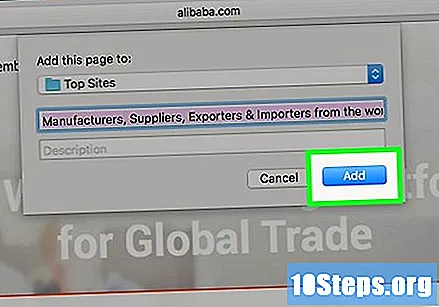
- Võimalik, et muudatuste jõustumiseks peate oma brauseri taaskäivitama.
3. meetod 4-st: Internet Explorer
Avage "Internet Explorer". Sellel on sinise tähega e-täht ja kollane ring.
Klõpsake nuppu ⚙. See asub Internet Exploreri akna paremas ülanurgas.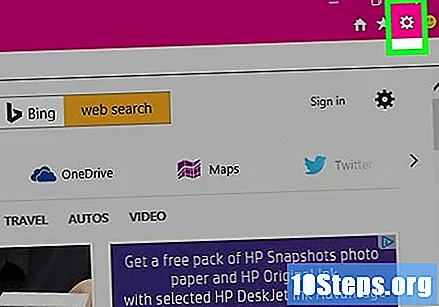
Klõpsake Interneti-suvandid. See suvand asub rippmenüü allosas; Klõpsake sellel menüül, et näha akent "Interneti-suvandid"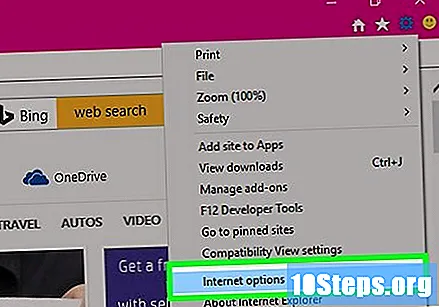
Klõpsake valikul Privaatsus. See vahekaart asub akna "Interneti-suvandid" ülaosas.
Klõpsake Saidid. See suvand asub lehe "Privaatsus" ülaosas.
Sisestage veebisaidi aadress. Tehke seda tekstiväljal „Veebisaidi aadress”, mis asub ekraani keskel.
- Sellele väljale saate URL-i ka kopeerida ja kleepida.
Klõpsake nuppu Luba. See suvand on ekraani paremas servas.
Klõpsake nuppu OK. Nüüd ei kuulu valitud saidid tavalistesse Internet Exploreri sätetesse.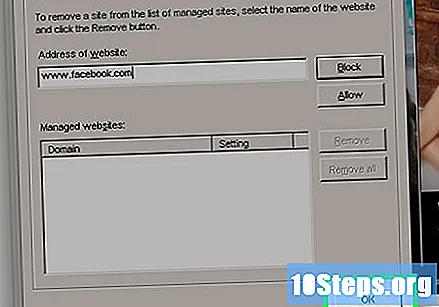
4. ja 4. meetod: Firefox (lauaarvuti)
Avage "Firefox". Firefoxil on punase ja oranži rebase ikoon, mis on kaardus siniseks maakeraks.
Klõpsake nuppu ☰. See suvand asub Firefoxi akna paremas ülanurgas.
Klõpsake valikul Suvandid. See suvand on peaaegu poole rippmenüüst.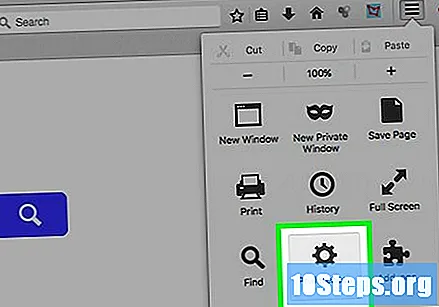
Klõpsake sisul. See suvand asub Firefoxi akna vasakus servas.
Klõpsake nuppu Erandid. See suvand asub päisest "Hüpikud" paremal, lehe keskel.
Sisestage veebisaidi URL. Tehke seda akna ülaosas asuval tekstiväljal „Veebisaidi aadress”.
- Sellele väljale saate URL-i ka kopeerida ja kleepida.
Klõpsake nuppu Luba. See suvand asub tekstivälja paremas alanurgas.
Klõpsake nuppu Salvesta muudatused. See suvand asub akna paremas alanurgas.
Klõpsake nuppu Turvalisus. See vahekaart asub ekraani vasakpoolses servas.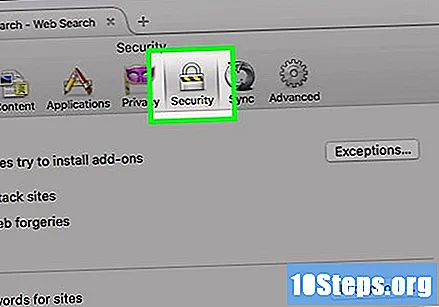
Klõpsake nuppu Erandid. See suvand asub päisest "Üldine" paremal, lehe ülaosas.
Sisestage veebisaidi URL. Tehke seda akna ülaosas asuval tekstiväljal „Veebisaidi aadress”.
Klõpsake nuppu Luba. See suvand asub tekstivälja paremas alanurgas.
Klõpsake nuppu Salvesta muudatused. See suvand asub akna paremas alanurgas. Nüüd ei kuulu valitud saidid tavapäraste Firefoxi sätete hulka.
Näpunäited
- Veebisaidi lisamine brauseri loendisse "Usaldusväärsed saidid" võimaldab juurdepääsu teatud haridus- ja sotsiaalsetele saitidele ka siis, kui nad seda ei peaks olema.
Hoiatused
- Ebaturvaliste saitide lisamisega loendisse „Usaldusväärsed saidid” võib nendest saitidest arvutisse alla laadida pahavara ja viirused.